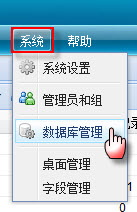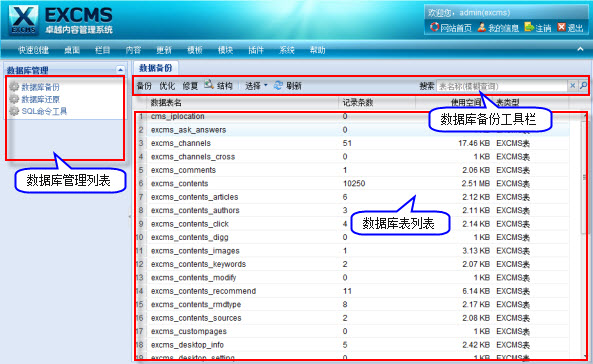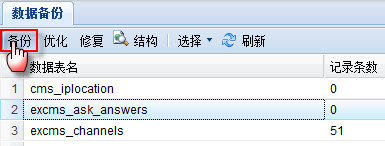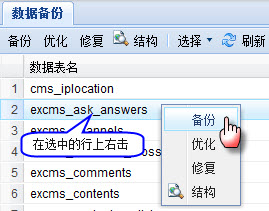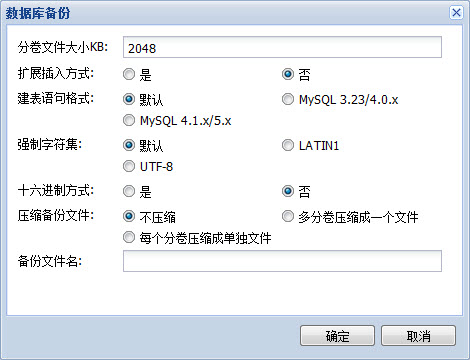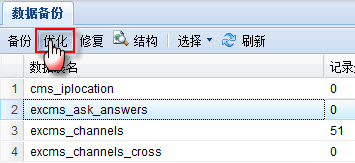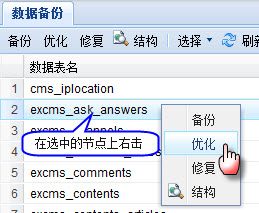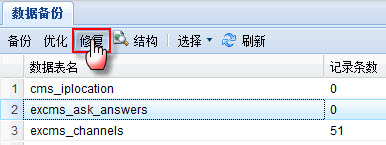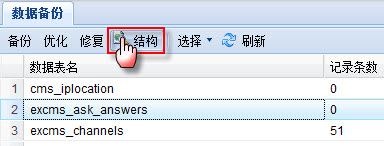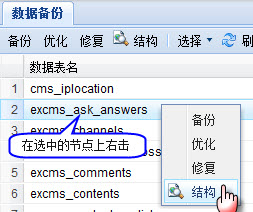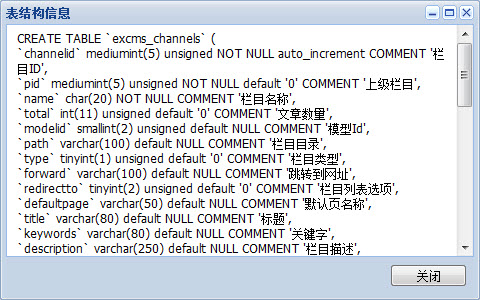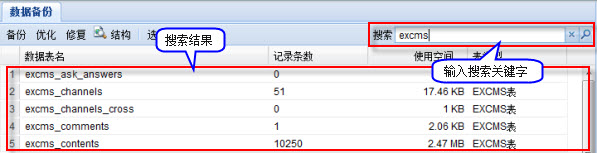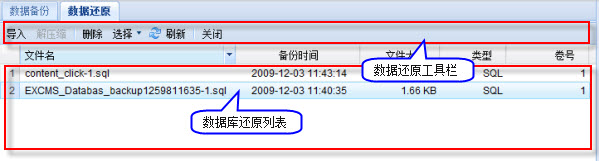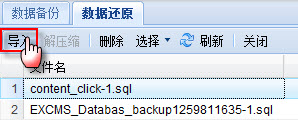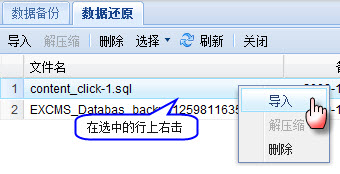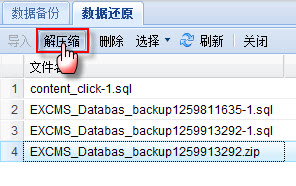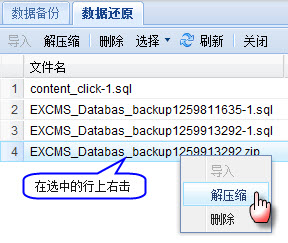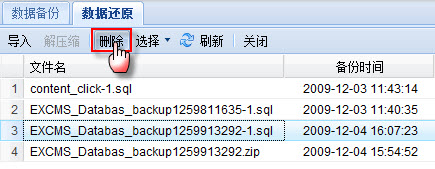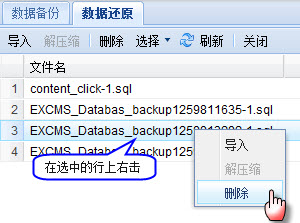EXCMS后台 数据库管理
来自站长百科
导航:返回上一页
EXCMS后台系统设置操作,“数据库管理”:
- 操作步骤:在后台管理菜单栏上点击【系统】菜单,然后点击【数据库管理】菜单即可。
- 详细说明:在后台管理菜单栏上点【系统】菜单,选择【数据库管理】,进入数据库管理页面,如下图。
数据库备份[ ]
- 功能说明:如果文件系统崩溃或出现硬件问题,我们可以假定重启后硬盘上的MySQL数据不可用。这说明 MySQL未能成功启动,因为一些硬盘数据块不再可读。在这种情况下,需要重新格式化硬盘,安装一个新的,或纠正问题。然后需要从备份中恢复MySQL数据,这说明我们必须先做好备份。要想确保数据不会丢失,应做到每天备份数据的良好习惯。
- 操作步骤:数据库备份有二种操作方法
- 方法一:在后台管理菜单栏上点击【系统】菜单,然后点击【数据库管理】进入数据库管理列表。在数据库备份列表中选择您要备份的数据库表,点击工具栏上【备份】按钮即可。
- 方法二:在后台管理菜单栏上点击【系统】菜单,然后点击【数据库管理】进入数据库管理列表。在数据库备份列表中选择您要备份的数据库表,在选中的行上右击,弹出右键菜单,点击【备份】菜单即可。
- 详细说明:在数据库备份列表中选择您要备份的数据库表,点击工具栏上【备份】按钮,弹出“ 数据库备份”对话框,如下图所示
| 名称 | 缺省值 | 是否必填 | 描述 |
|---|---|---|---|
| 分卷文件大小 | 2048KB | 是 | 就是把一个文件压缩成N个小压缩包的形式, 每个压缩包通常固定大小,可以自己设定,默认为2048KB。 |
| 扩展插入方式 | 否 | 否 | 扩展插入方式有两种,选择是带字段名的插入方式,例如:INSERT INTO 表名 (字段列表)values(字段所对应该的值),否则是非曲直INSERT INTO 表名 values(所有字段对应该的值), |
| 建表语句格式 | 默认 | 否 | 默认为当前连接数据库版本导出的格式,还可以选择其它格式,如MySQL 3.23/4.0.x、MySQL 4.1.x/5.x。 |
| 强制字符集 | 默认 | 否 | 导出文件编码,默认为“GBK”。 |
| 十六进制方式 | 否 | 否 | 默认为十进制。 |
| 压缩备份文件 | 不压缩 | 否 | 例如有一个10M的数据库,分卷大小为2M,总共有5个分卷,多分卷压缩成一个文件就是把5个分卷压缩成一个文件,每个分卷压缩成 单独文件就是把5个分卷分别压强成5个文件。 |
| 备份文件名 | 空 | 否 | 备份数据存的名称。 |
填好相关数据后点击【确定】按钮后,即可以对数据库进行备份,备份的数据库文件存放在系统设置中的核心设置变量db_backup_dir指定的目录下。
数据库表忧化[ ]
- 功能说明: 对表的长期使用,由于记录的删除与插入,会在表的数据文件产生碎片,为了消除表的碎片对性能的影响,需要对表进行优化。
- 操作步骤:数据库表忧化有二种操作方法
- 方法一:在后台管理菜单栏上点击【系统】菜单,然后点击【数据库管理】进入数据库管理列表。在数据库备份列表中选择您要忧化的数据库表,点击工具栏上【忧化】按钮即可。
- 方法二:在后台管理菜单栏上点击【系统】菜单,然后点击【数据库管理】进入数据库管理列表。在数据库备份列表中选择您要忧化的数据库表,在选中的行上右击,弹出右键菜单,点击【忧化】菜单即可。
数据库表修复[ ]
- 功能说明:当数据库出现以下错误的情况下,“tbl_name.frm”被锁定不能更改、不能找到文件 “tbl_name.MYI”(Errcode:nnn)、文件意外结束、记录文件被毁坏、从表处理器得到错误nnn, 在这些情况下,您必须修复表。
- 操作步骤:数据库表修复有二种操作方法
- 方法一:在后台管理菜单栏上点击【系统】菜单,然后点击【数据库管理】进入数据库管理列表。在数据库备份列表中选择您要修复的数据库表,点击工具栏上【修复】按钮即可。
- 方法二:在后台管理菜单栏上点击【系统】菜单,然后点击【数据库管理】进入数据库管理列表。在数据库备份列表中选择您要修复的数据库表,在选中的行上右击,弹出右键菜单,点击【修复】菜单即可。
数据库表结构[ ]
- 功能说明:查看数据库表结构信息。
- 操作步骤:查看数据库表结构有二种操作方法
- 方法一:在后台管理菜单栏上点击【系统】菜单,然后点击【数据库管理】进入数据库管理列表。在数据库备份列表中选择您要查看的数据库表结构,点击工具栏上【结构】按钮即可。
- 方法二:在后台管理菜单栏上点击【系统】菜单,然后点击【数据库管理】进入数据库管理列表。在数据库备份列表中选择您要查看的数据库表结构,在选中的行上右击,弹出右键菜单,点击【结构】菜单即可。
- 详细说明:在数据库备份列表中选择您要查看的数据库表结构,点击工具栏上【结构】按钮,弹出“表结构信息”对话框,如下图所示
数据库表搜索[ ]
- 功能说明:根据输入的关键字搜索数据库表。
- 操作步骤:在后台管理菜单栏上点击【系统】菜单,然后点击【数据库管理】进入数据库管理列表。在搜索工具条上输入关键字,点击【放大】或直接按回车键即可,取消搜索点击【关闭】。
数据库还原[ ]
- 功能说明:数据库还原是把原来备份的数据,覆盖现在的数据。
- 操作步骤:在后台管理菜单栏上点击【系统】菜单,然后点击【数据库管理】进入数据库管理列表。在数据库管理列表中选择“数据库还原”,弹出“数据还原”标签。
数据导入[ ]
- 功能说明:把数据库的备份文件中的数据导入到数据库中,导入的文件类型为SQL。
- 操作步骤:数据导入有二种操作方法
- 方法一:在后台管理菜单栏上点击【系统】菜单,然后点击【数据库管理】进入数据库管理列表。在数据库管理列表中选择“数据库还原”,弹出“数据还原”标签,在数据还原列表中选择您要导入的文件,在数据还原工具栏上点击【导入】即可。
- 方法二:在后台管理菜单栏上点击【系统】菜单,然后点击【数据库管理】进入数据库管理列表。在数据库管理列表中选择“数据库还原”,弹出“数据还原”标签,在数据还原列表中选择您要导入的文件,在选中的行上右击,弹出右键菜单,点击【导入】菜单即可。
数据解压缩[ ]
- 功能说明:把数据分卷解压并导入数据内容,解压缩的文件类型必须是ZIP文件。
- 操作步骤:数据解压缩有二种操作方法
- 方法一:在后台管理菜单栏上点击【系统】菜单,然后点击【数据库管理】进入数据库管理列表。在数据库管理列表中选择“数据库还原”,弹出“数据还原”标签,在数据还原列表中选择您要解压缩的文件,在数据还原工具栏上点击【解压缩】即可。
- 方法二:在后台管理菜单栏上点击【系统】菜单,然后点击【数据库管理】进入数据库管理列表。在数据库管理列表中选择“数据库还原”,弹出“数据还原”标签,在数据还原列表中选择您要解压缩的文件,在选中的行上右击,弹出右键菜单,点击【解压缩】菜单即可。
数据删除[ ]
- 功能说明:删除当前备份的数据。
- 操作步骤:数据删除有二种操作方法
- 方法一:在后台管理菜单栏上点击【系统】菜单,然后点击【数据库管理】进入数据库管理列表。在数据库管理列表中选择“数据库还原”,弹出“数据还原”标签,在数据还原列表中选择您要删除的文件,在数据还原工具栏上点击【删除】即可。
- 方法二:在后台管理菜单栏上点击【系统】菜单,然后点击【数据库管理】进入数据库管理列表。在数据库管理列表中选择“数据库还原”,弹出“数据还原”标签,在数据还原列表中选择您要删除的文件,在选中的行上右击,弹出右键菜单,点击【删除】菜单即可。